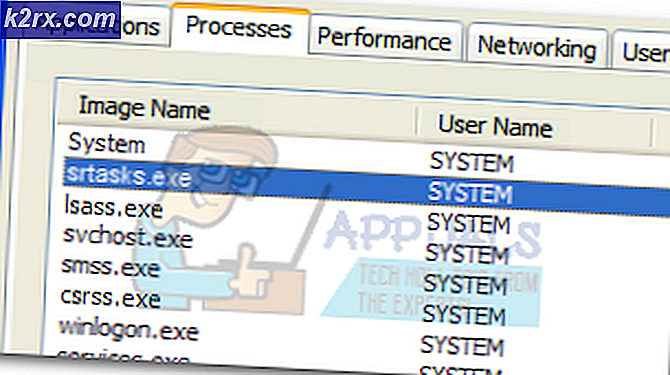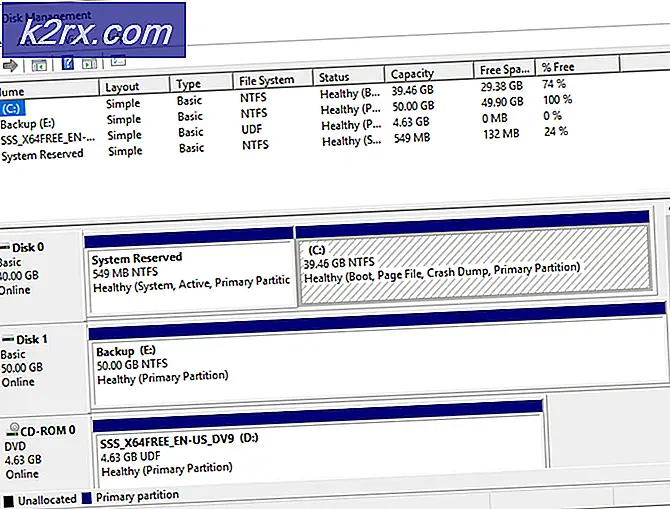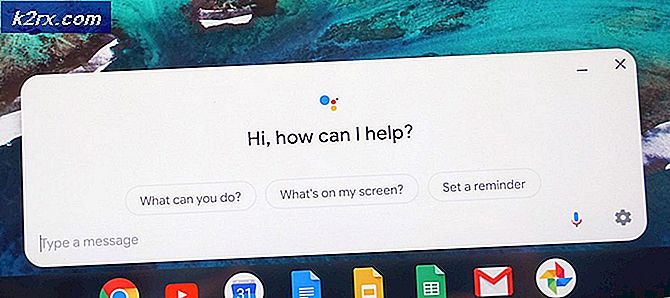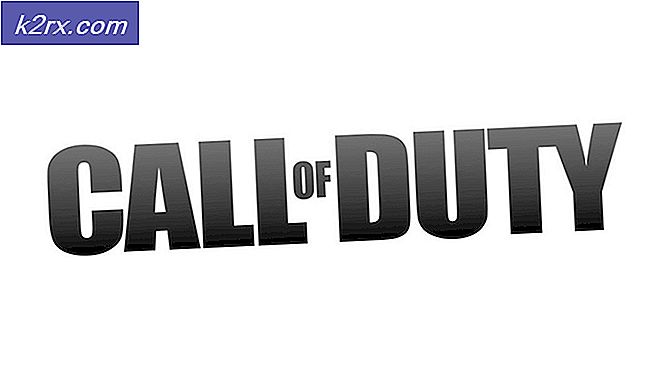Làm thế nào để sửa chữa Windows 10 Insider 14986 Update Error 0x80242006
Nếu bạn đang sử dụng Windows 10 và cố gắng cập nhật bản dựng của mình lên 14986 thì bạn có thể phải đối mặt với Lỗi 0x80242006.
Lỗi này khá phổ biến trong số những người dùng đang thử bản cập nhật này và có thể do nhiều thứ bao gồm cả người bảo vệ Windows hoặc BITS bị dừng.
Phương pháp 1: Đổi tên thư mục cập nhật bằng tệp Batch
- Giữ phím Windows và nhấn R để mở hộp thoại chạy.
- Nhập notepad và nhấn Enter
- Nhập vào Notepad
net stop wuauserv
CD% systemroot% \ SoftwareDistribution
Ren Tải xuống Tải xuống.old
net bắt đầu wuauserv
- Nhấp vào Tệp rồi chọn Lưu dưới dạng
- Đặt tên cho tên của bạn . bat và nhấn Enter
- Bây giờ xác định vị trí các tập tin mà bạn vừa lưu và nhấp chuột phải vào nó sau đó chọn Run As Administrator
- Hãy để nó chạy và cố gắng cập nhật Window khi nó đã hoàn thành
Nếu vẫn không giải quyết được vấn đề của bạn thì hãy vào đây và tải xuống Trình khắc phục sự cố Windows Update cho phiên bản Windows của bạn. Sau khi tải xuống, hãy chạy tệp đã tải xuống và khắc phục sự cố cửa sổ của bạn.
Sau khi hoàn tất, hãy khởi động lại máy tính của bạn và thử lại.
Cách 2: Vô hiệu hóa Windows Defender và kích hoạt BITS
Vấn đề có thể do Windows Defender gây ra. Vì vậy, vô hiệu hóa Windows Defender có thể giải quyết vấn đề.
Mẹo CHUYÊN NGHIỆP: Nếu vấn đề xảy ra với máy tính của bạn hoặc máy tính xách tay / máy tính xách tay, bạn nên thử sử dụng phần mềm Reimage Plus có thể quét các kho lưu trữ và thay thế các tệp bị hỏng và bị thiếu. Điều này làm việc trong hầu hết các trường hợp, nơi vấn đề được bắt nguồn do một tham nhũng hệ thống. Bạn có thể tải xuống Reimage Plus bằng cách nhấp vào đây- Giữ phím Windows và nhấn R (nhả phím Windows).
- Nhập gpedit. msc và nhấn Enter (Nếu bạn không có gpedit.msc, hãy xem các bước ( ở đây ))
- Đi tới Cấu hình máy tính > Mẫu quản trị > Cấu phần Windows .
- Nhấp vào Windows Defender và nhấp đúp vào Tắt Windows Defender
- Chọn nút Đã bật và chọn Áp dụng . Nhấp vào Ok .
Để bắt đầu BITS theo cách thủ công
- Giữ phím Windows và nhấn R (nhả phím Windows). Đối với Windows 7, nhấp vào Bắt đầu > nhấp Tất cả chương trình > nhấp vào Phụ kiện > chọn Chạy .
- Loại dịch vụ. msc và nhấn Enter
- Định vị và nhấp đúp vào BITS Dịch vụ Truyền tải thông minh nền
- Nhấp vào Bắt đầu sau đó nhấp vào Áp dụng và nhấp vào Ok .
Bây giờ hãy thử cập nhật Windows một lần nữa và nếu nó không hoạt động sau đó khởi động lại máy tính của bạn và sau đó thử.
Mẹo CHUYÊN NGHIỆP: Nếu vấn đề xảy ra với máy tính của bạn hoặc máy tính xách tay / máy tính xách tay, bạn nên thử sử dụng phần mềm Reimage Plus có thể quét các kho lưu trữ và thay thế các tệp bị hỏng và bị thiếu. Điều này làm việc trong hầu hết các trường hợp, nơi vấn đề được bắt nguồn do một tham nhũng hệ thống. Bạn có thể tải xuống Reimage Plus bằng cách nhấp vào đây